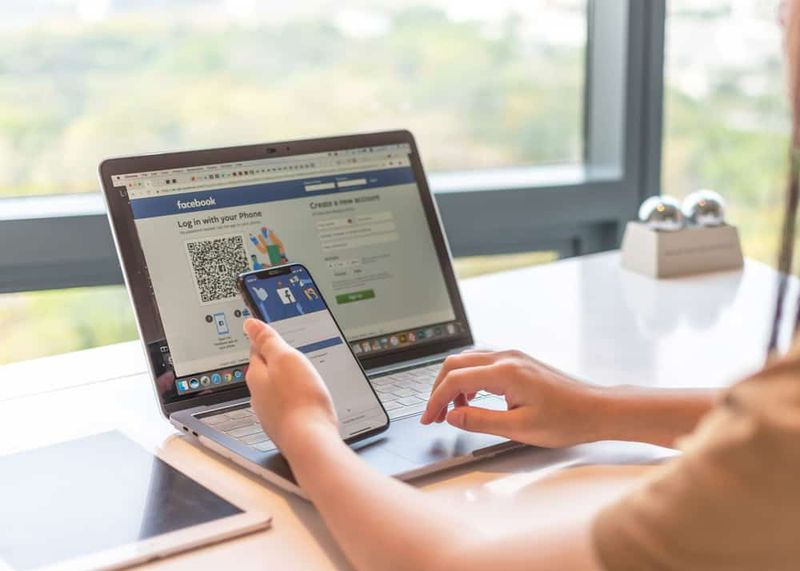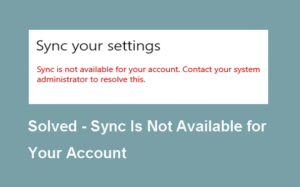Különböző módszerek a Beat Saber modok kijavítására

Javítani szeretné a „Beat Saber Mods Not Working” problémát? Ebben az útmutatóban megvitatjuk, hogyan lehet javítani a Beat Saber modokat, amelyek nem működnek. A játék feljavította a népszerűségi listákat. A játék azonban rengeteg modot támogat.
Nemcsak új dimenziót adnak a játéknak, de még nagyobb kihívást is jelentenek. Azonban a modok néha problémát okozhatnak. Sok felhasználó szembesül azzal a problémával, hogy ezek a modok nem működnek, vagy hibajavítási hibákat okoznak. Ma megvitatjuk a hibák összes lehetséges okát, majd megmutatjuk, hogyan lehet megoldani a hibát Beat Saber Mods nem működnek.
Különböző módszerek a Beat Saber modok kijavítására
Kevés oka lehet a fent említett hibának. Valószínűleg a Defender vagy a Windows tűzfal ütközhet ezzel a játékkal. A probléma azonban egy nem támogatott mod egyik telepítéséhez vagy javításához is kapcsolódhat. A hiányzó vagy sérült játékfájlok szintén problémákat okozhatnak. Nos, a cikk különböző módszereket vázol fel e problémák megoldására. Ez pedig megoldja a Beat Saber modokat, amelyek szintén nem működnek.

1. módszer: A Windows tűzfal ideiglenes kikapcsolása
Bizonyos esetekben előfordulhat, hogy a Windows tűzfal nem engedi, hogy egy alkalmazás kölcsönhatásba lépjen a hálózattal. Ebben a helyzetben azonban ideiglenesen kikapcsolhatja a Windows tűzfalat. Ha nem akarja, akkor hozzáadhatja a játékot az engedélyezési listájához. Mindkét lépés megadható:
- Kezdetben keresse meg a Windows Defender tűzfalat a Start menüből.
- Ezután érintse meg az Alkalmazás vagy szolgáltatás engedélyezése a Windows Defender tűzfalon keresztül lehetőséget.
- Érintse meg a Beállítások módosítása gombot (ellenőrizze, hogy rendelkezik-e adminisztrátori jogosultságokkal). Válassza ki a Beat Saber fájlt a listából, majd érintse meg az OK gombot.
- Ha azonban nincs, érintse meg az Engedélyezzen egy másik alkalmazást gombot. Most egyszerűen keresse meg a Beat Saber fájlt, és válassza ki.
- Ha továbbra is ugyanazzal a problémával néz szembe, akkor ideiglenesen kikapcsolhatja a Defendert is. Ehhez lépjen a Windows Defender tűzfal oldalra, majd érintse meg a Windows Defender tűzfal engedélyezése vagy letiltása elemet.
- Ezután válassza a Windows Defender tűzfal kikapcsolása lehetőséget mind a privát, mind a nyilvános hálózat szakaszban.
- A fenti lépések végrehajtása után ellenőrizze, hogy meg tudja-e oldani a Beat Saber modokat, amelyek nem működnek vagy sem.
2. módszer: Alkalmazza újra a javítást
Bizonyos helyzetekben, ha valaha is alkalmazott egy javítást, majd a játék frissül, akkor az előbbi a várakozásoknak megfelelően működhet. Ezért a probléma megoldásához egyszerűen újracsomagolja a játékot. Az alábbihoz szükséges lépéseket kell megtenni:
- Lépjen ki a játékból, majd zárja be az összes folyamatot a Feladatkezelőből (Ctrl + Alt + Del) is.
- Lépjen a játék telepítési könyvtárába. Ezután egyszerűen húzza a BeatSaber.exe fájlt az IPA.exe fájlra.
- Valahányszor megoldja a problémát, jó, vagy alternatív megoldásként dobja a BeatSaber.exe fájlt az IPA.exe.config fájlra.
- Ha a modok nem működnek, lépjen a Beats Mods webhelyre, és keresse meg a BSIPA-t.
- Érintse meg a ZIP letöltése elemet, és letöltés után csomagolja ki annak tartalmát a játék telepítési mappájába.
- Ezt követően húzza át a BeatSaber.exe fájlt a BSIPA.exe fájlra. Ellenőrizze, hogy ez képes-e megoldani a Beat Saber modokat, amelyek nem működnek.
3. módszer: Ellenőrizze a fájlok integritását
Amikor néhány játékfájl sérült vagy hiányzik, akkor a játékkal kapcsolatban biztosan kevés probléma áll fenn. Megkeresi az összes sérült vagy hiányzó fájlt, majd ennek megfelelően megteszi a szükséges intézkedéseket.
- Egyszerűen indítsa el a Steamet a számítógépén, és lépjen a Könyvtár szakaszra.
- Ezután kattintson jobb gombbal a Beat Saber játékra, és válassza a Tulajdonságok lehetőséget
- Menjen át a Helyi fájlok szakaszba, majd érintse meg a Játékfájlok integritásának ellenőrzése elemet
- Ha az ellenőrzés befejeződött, lépjen a Mod Assistant webhelyre, és telepítse vagy töltse le az új verziót.
- Most egyszerűen indítsa el a játékot, és ellenőrizze, hogy a probléma elhárult-e. Ha még mindig ott van, akkor menjen át a játék telepítési könyvtárába, majd indítsa el a Beat Saber Patch fájlt.
- Ellenőrizze, hogy kedvező eredményeket ad-e. Ha a válasz negatív hangvételű, akkor menjen át a Beats Mods webhelyére, és töltse le a BSIPA-t.
- Csomagolja ki annak tartalmát, ahol a játék telepítve van, majd húzza a BeatSaber.exe fájlt a BSIPA.exe fájlba. Ellenőrizze, hogy képes-e megoldani a Beat Saber modok nem működnek.
4. módszer: Telepítse újra a modokat
Ha a mod egy régebbi változatát telepítette, vagy nemrégiben frissítette a játékot, akkor problémákat okozhat ezekkel a modokkal. Ebben az esetben a legjobb megoldás a pluginek eltávolítása, majd a Mod Assitant segítségével történő újratelepítése. Gyere, nézzük meg, hogyan lehetne megtenni:
- Először is indítsa el a Gőz alkalmazást a számítógépen.
- Lépjen a Könyvtár elemre, majd kattintson a jobb gombbal a játékra.
- Menjen át a Helyi fájlok szakaszba, majd érintse meg a Helyi fájlok tallózása elemet. A Biztonsági másolat játékfájlok opcióval egyszerűen egyszerűen készíthet biztonsági másolatot előzetesen.
- Ezután távolítsa el a Beats Saber mappa alatt a Plugins mappát. Ezután kiléphet a játékhoz kapcsolódó összes programból vagy folyamatból a Feladatkezelőből.
- Ezután töltse le vagy telepítse a Mod Assistant programot, és telepítse rajta keresztül a kívánt modokat.
- Végül lépjen a Helyi fájlok szakaszból a Játékfájlok integritásának és gőzének ellenőrzése elemre.
- Ezután indítsa el a játékot, és ellenőrizze, hogy sikerült-e megoldani a Beat Saber modokat, amelyek nem működnek.
5. megoldás: Telepítse újra a játékot
Ha a fenti megoldások egyikével sem sikerült megadni a vágy eredményeit, akkor lehet, hogy újratelepítenie kell a játékot. Ehhez ajánlott vagy javasolt, hogy először állítson vissza néhány mappát.
- Tehát egyszerűen indítsa el a Steamet, menjen át a könyvtárába, és kattintson jobb gombbal a játékra.
- Ezután válassza a Tulajdonságok> Helyi fájlok lehetőséget, és menjen át a CustomLevel mappába. Helye:
steamlibrary>steamappscommonBeat SaberBeat Saber_Data
- Most egyszerűen hozza létre a másolatát, és ezzel a következő négy fájlt is
Playlists UserDatafavoriteSongs.cfg UserData eviewedSongs.json UserDatavotedSongs.json
- Ha másolatot készített ezekről a fájlokról, lépjen a Steam oldalra, kattintson jobb gombbal a játékra, és válassza az Eltávolítás lehetőséget.
- Ezután indítsa újra a rendszert, és telepítse újra a játékot a Steamből. Ezután telepítheti a Mod Assistant, majd a kívánt modokat.
Következtetés:
Ezzel befejezzük a cikket arról, hogyan lehet megoldani a Beat Saber modokat, amelyek nem működnek. Öt különböző megoldást osztottunk meg a probléma megoldására. Tegye meg velünk a megjegyzéseket, hogy melyik módszer segített a kívánt eredmények megadásában.
Olvassa el: